Installation und Einrichtung des Nest-Thermostats

Ein intelligentes Thermostat ist ein großartiges Zubehör, mit dem Sie nicht nur die Temperatur Ihres Hauses von Ihrem Telefon aus einstellen, sondern auch Geld sparen können auf Ihre Nebenkosten. So installieren und konfigurieren Sie den Nest Learning Thermostat in Ihrem eigenen Heim.
Warnung : Dies ist ein Projekt für einen selbstbewussten Heimwerker. Es ist keine Schande, jemand anderen die eigentliche Verdrahtung für Sie zu tun, wenn Sie nicht die Fähigkeiten oder das Wissen dafür haben. Wenn Sie den Anfang dieses Artikels gelesen haben und sofort wie basierend auf früheren Erfahrungen mit der Verkabelung von Schaltern und Steckdosen visualisiert haben, sind Sie wahrscheinlich gut. Wenn Sie den Artikel nicht wissen, wie genau wir diesen Trick abziehen würden, ist es an der Zeit, diesen kabellosen Freund oder Elektriker anzurufen. Beachten Sie auch, dass dies ohne Genehmigung oder gegen Gesetze, Vorschriften oder Vorschriften verstoßen oder Ihre Versicherung oder Garantie ungültig werden kann. Überprüfen Sie Ihre lokalen Vorschriften, bevor Sie fortfahren.
Was ist der Nest Thermostat und warum sollte ich ihn haben?
Der Nest Thermostat ist einer der beliebtesten Smart Thermostate auf dem Markt, vor allem dank seines einzigartigen Designs und leicht zu machen -use Benutzerschnittstelle. Es ermöglicht Ihnen sogar, die Heizung und Kühlung Ihres Hauses direkt von Ihrem Smartphone aus zu steuern.
Aber das größte Verkaufsargument ist, dass das Nest Ihre Gewohnheiten lernt und schließlich alles automatisch tun kann. Wenn du also die Hitze reduzierst, wenn du zu Bett gehst, und sie beim Aufwachen wieder einschalte, lernt das Nest dies und macht es für dich, ohne dass du es manuell programmieren musst.

Das Nest kann auch Anhand des Standortes deines Handys und des integrierten Bewegungssensors von Nest kannst du herausfinden, ob du zu Hause oder unterwegs bist. Du kannst es auch manuell festlegen und dem Nest mitteilen, ob du zu Hause bist oder für den Tag oder das Wochenende weg bist, damit es dein Haus entsprechend heizen oder kühlen kann.
Funktioniert der Nest-Thermostat in meinem Haus?
Du kannst denken, dass der Nest Thermostat mit jedem Thermostat in jedem Heim funktioniert, aber das ist nicht der Fall.
Das Nest funktioniert mit jedem Niederspannungssystem, aber es funktioniert nicht mit Hochspannung Systeme (auch bekannt als Netzspannung) überhaupt. Wenn Sie sich nicht sicher sind, welche Art von System Sie haben, können Sie schnell Ihren aktuellen Thermostat abbrechen und einen Blick auf die Verkabelung werfen.
Wenn Sie eine Handvoll winziger Drähte in allen möglichen Farben sehen, dann wahrscheinlich Haben Sie ein Niederspannungssystem, aber wenn Sie nur 2-4 größere Drähte sehen, die mit Drahtmuttern verbunden sind, dann haben Sie wahrscheinlich ein Hochspannungssystem. Sie können auch auf den Thermostat schauen, um zu sehen, wie viel Volt es ist. Wenn es etwas wie "110 VAC", "115 VAC" oder "120 VAC" anzeigt, haben Sie ein Hochspannungssystem und das Nest funktioniert nicht.

Oben: Ein typischer Hochspannungsthermostat mit 2 -4 schwarze und rote Drähte. Bild von Nest.com.

Oben: Ein typischer Niederspannungsthermostat mit mehreren kleinen Drähten in verschiedenen Farben. Bild von Nest.com.
Es ist möglich, mit einem Hochvoltsystem auf ein Niedervolt-System umzusteigen, aber es ist ziemlich kompliziert und braucht ein wenig Know-how, also wenn Sie unbedingt ein installieren möchten Nest Thermostat, es ist vielleicht am besten, einen Profi anzurufen, um das System zu konvertieren.
Wenn alles am Ende gut aussieht, kannst du dein Nest Thermostat installieren und einrichten.
Schritt 1: Entfernen Ihr Stromthermostat
Suchen Sie Ihren Thermostat und schalten Sie ihn aus. Es wird immer noch eingeschaltet sein, aber Sie sollten die Heizung, Kühlung und Lüfter ausschalten. Es ist auch eine gute Idee, Ersatzbatterien zu entfernen, wenn Ihr Thermostat eine hat.

Als nächstes müssen Sie die Heizung und Kühlung an der Unterbrecherkasten ausschalten. Manchmal befinden sich der Ofen und die Klimaanlage auf zwei getrennten Unterbrechern, so dass Sie beide ausschalten müssen. Denken Sie daran, dass dies nicht nur zu Ihrer eigenen Sicherheit ist, aber die Heizung und Kühlung nicht vollständig abschalten kann eine Sicherung durchbrennen, die ein Elektriker reparieren muss.

Sie müssen möglicherweise auch einen dritten Schalter für den Draht ausschalten das gibt dem Thermostat Energie. Das Diagramm Ihrer Schalterbox kann angeben, mit welchem Schalter der Thermostat verbunden ist, aber wenn nicht, ist es eine sichere Sache, dass, wenn sich Ihr Thermostat in Ihrem Wohnzimmer befindet, der Ausschalten des Schalters für das Wohnzimmer den Zweck erfüllt.
Außerdem könnte die Hauptabsperrung Ihres Ofens neben dem Ofen selbst und nicht an der Unterbrecherkasten sein.

Entfernen Sie als nächstes den Thermostatkörper von der Wand. Es ist normalerweise nur eingeklippst und erfordert einen leichten Zug, um es abzunehmen, aber Sie müssen möglicherweise Ihre abschrauben.

Von dort werden Sie in der Lage sein, die Verdrahtung Ihres Thermostats zu sehen. Wir empfehlen, einen Spannungsprüfer zu nehmen und zu überprüfen, dass keine Spannung anliegt. Wenn dies der Fall ist, müssen Sie zurück zur Unterbrecherbox gehen und versuchen, einen anderen Unterbrecher auszuschalten.

Dieser nächste Schritt ist wichtig. Machen Sie ein Foto des aktuellen Draht-Setups und notieren Sie, wo jeder Draht läuft. In den meisten Fällen entspricht die Farbe des Drahtes korrekt dem Buchstaben der Schraube, mit der er verbunden ist (z. B. gelber Draht mit "Y", weißer Draht mit "W" usw.), aber manchmal ist das nicht der Fall Ist das der Fall, und Sie könnten etwas wie ein blaues Kabel mit "Y" verbunden haben - wie ich es auf dem Foto unten mache. Sie können auch die mitgelieferten Kabelschilder in der Nest-Bedienungsanleitung verwenden, um die Kabel zu markieren, aber ein Foto machen und notieren, wo die Drähte hinkommen.

Schrauben Sie als nächstes die Drähte von ihren Schraubklemmen mit dem mitgelieferten Schraubendreher ab dein Nest. Wenn es Überbrückungskabel gibt (dh kurze Kabel, die von einem Terminal zu einem anderen gehen), kannst du sie entfernen und wegwerfen, da du sie für das Nest nicht benötigst.

Sobald du alle Drähte gelöst hast, Sie können den Thermostat vollständig entfernen und die Wandplatte des Thermostats abnehmen, die wahrscheinlich mit ein paar Schrauben an der Wand befestigt ist.

Schritt 2: Installieren Sie das Nest Thermostat
Nehmen Sie die Nest-Grundplatte und legen Sie sie auf die Wand, an der der Nest Thermostat angebracht werden soll. Verwenden Sie die eingebaute Überladebrücke, um sie waagerecht auszurichten. Verwenden Sie von dort aus einen Bleistift und markieren Sie die Stelle, an der die beiden Schrauben zu liegen kommen - eine oben und eine unten.

Wenn hinter der Trockenwand ein Bolzen ist, an dem die Schrauben eindringen sollen, müssen Sie das tun Bohren Sie kleine Löcher vor dem Einschrauben der Bodenplatte vor. Ansonsten sind die mitgelieferten Schrauben selbstschneidend und können ohne Vorbohren einfach in die Trockenbauwand gefahren werden. Trockenbauanker sind nicht erforderlich.
Wenn Sie die Schrauben eindrehen möchten (ein Bohrer wird dringend empfohlen), platzieren Sie die Grundplatte wieder an der Wand, wo Sie sie haben möchten, und führen Sie die Drähte durch das Mittelloch (Wenn Sie möchten, können Sie auch die Verkleidung hinter der Bodenplatte verwenden - es ist gut zu verwenden, wenn Sie die Stelle, an der sich der alte Thermostat befand, nicht spachteln und darüber streichen wollen). Nimm die beiden Schrauben und schiebe sie in die Wand, vergewissere dich, dass die Platte dabei waagerecht bleibt.

Als nächstes steckst du die Drähte in die Nest-Grundplatte ein. Wenn du dir nicht sicher bist, wo die einzelnen Drähte hinkommen, kannst du mithilfe des Online-Schaltplanhelfers von Nest herausfinden, welche Drähte zu welchen Anschlüssen führen (siehe unten).
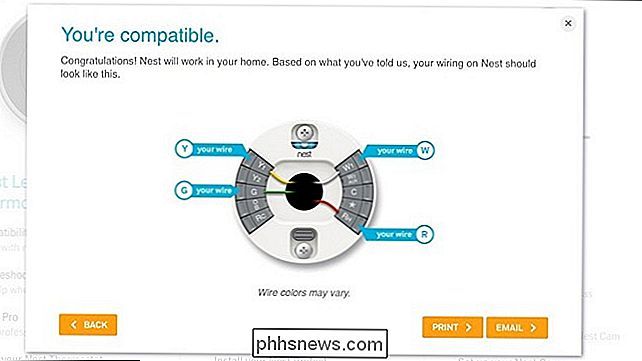
Bevor du die Drähte an die Nest-Grundplatte anschließt, wirst du Die Drähte müssen mit einer Spitzzange ausgerichtet werden.

Zum Einführen und Sichern eines Drahtes drücken Sie auf den Knopf und führen Sie den Draht so weit wie möglich ein. Dann heben Sie den Knopf hoch. Ziehe den Draht vorsichtig an, um sicherzustellen, dass er fest sitzt und nicht herauskommt.

Sobald alle Drähte eingesteckt sind, drücke den Bund so weit wie möglich hinein, damit sie nicht herausrutschen

Als nächstes nimmst du das Nest-Hauptthermostat und vergewisserst dich, dass das Nest-Logo oben ist, und schieb es dann einfach hinein, bis es einrastet.

Entferne den Kunststoff, der den Bewegungssensor bedeckt .

Gehen Sie zurück zu Ihrer Unterbrecherkiste und schalten Sie die Stromversorgung wieder an jedem Unterbrecher ein, den Sie ausgeschaltet haben. Dein Nest Thermostat wird automatisch hochgefahren und der Einrichtungsvorgang wird gestartet.

Schritt 3: Nest-Thermostat einrichten
Der erste Schritt beim Einrichten des Nest-Thermostats ist die Auswahl der Sprache. Um durch das Setup zu navigieren (sowie die verschiedenen Menüs, wenn Sie es eingerichtet haben), drehen Sie das silberne Einstellrad auf dem Gerät in beide Richtungen, um den Selektor auf dem Bildschirm zu bewegen, und drücken dann auf das gesamte Gerät, um es auszuwählen.

Der nächste Schritt ist das Anschließen des Thermostats an Ihr WLAN-Netzwerk, drücken Sie also auf das Gerät, um loslegen zu können.
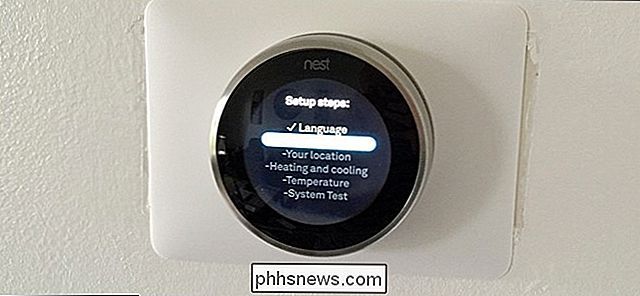
Wählen Sie Ihr WiFi-Netzwerk aus der Liste.

Geben Sie das Passwort für Ihr WiFi-Netzwerk ein und bewegen Sie den Wahlschalter auf das Häkchen-Symbol, wenn Sie fertig sind.

Sie erhalten eine Bestätigung, dass Sie wissen, dass Ihr Thermostat verbunden und online ist. Drücken Sie auf das Gerät, um fortzufahren.

Als nächstes müssen Sie Ihren Standort einrichten. Dadurch wird das lokale Wetter auf Ihrem Thermostat angezeigt. Drücken Sie auf das Gerät, um fortzufahren.

Es wird Sie vielleicht fragen, ob Sie in einem Gebiet leben, das nicht einmal in der Nähe Ihres Aufenthaltsortes liegt, was ein bisschen seltsam ist, aber wählen Sie einfach "Nein" der Kontinent, in dem Sie leben.

Geben Sie Ihre Postleitzahl ein, indem Sie mit dem silbernen Ziffernblatt eine Nummer auswählen. Drücken Sie auf das Gerät, um zur nächsten Ziffer zu gehen.

Wählen Sie als nächstes die Art des Ortes, in dem Sie wohnen: "Einfamilienhaus", "Mehrfamilienhaus", "Apt./Condo" oder "Geschäftlich"

Wählen Sie aus, wo sich Ihr Thermostat in Ihrem Haus oder Ihrer Wohnung befindet.

Als nächstes stellen Sie die Heizung und Kühlung ein, um sicherzustellen, dass der Thermostat ordnungsgemäß funktioniert. Drücke auf das Gerät, um fortzufahren.

Du erhältst ein Diagramm mit den Kabeln, die das Nest Thermostat erkannt hat. Wenn alles gut aussieht, drücken Sie, um fortzufahren. Ist dies nicht der Fall, müssen Sie die Drähte wahrscheinlich neu positionieren, damit sie erkannt werden.

Der nächste Bildschirm bestätigt Ihr System. In den meisten Fällen haben Sie Heizung und Kühlung sowie den Lüfter. Drücken Sie, um fortzufahren.

Sie wählen dann die Brennstoffquelle für Ihre Heizung aus. Wenn Sie das nicht wissen, wählen Sie "Ich weiß nicht" aus der Liste.

Wählen Sie danach die Art der Heizung, die Sie haben. Der gebräuchlichste Typ ist die Zwangsluftheizung, die die erste Option sein wird.

Der nächste Schritt ist die Einstellung der minimalen und maximalen Temperaturen, auf die das Nest dein Haus aufheizen oder kühlen sollte, wenn du nicht da bist. Drücken Sie, um fortzufahren.

Sie werden gefragt, ob Ihr Nest durch Heizen oder Kühlen gestartet werden soll.
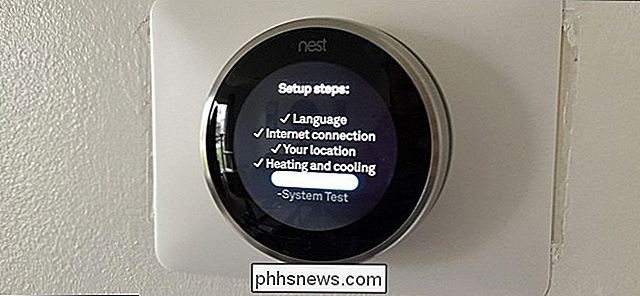
Als nächstes legen Sie Ihre minimale und maximale Temperatur fest. Sie können diese beide "aus" lassen, wenn Sie sie nicht setzen möchten. Ansonsten kannst du mit dem silbernen Einstellrad die Temperaturen für jeden auswählen.
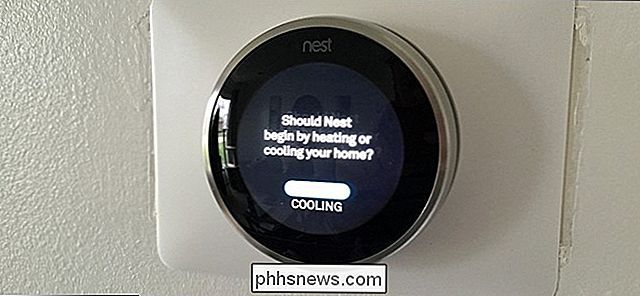
Du kannst jetzt dein System mit dem Nest-Thermostat testen, um sicherzustellen, dass alles funktioniert. Drücken Sie, um fortzufahren.

Wählen Sie, ob Sie die Heizung, Kühlung oder nur den Ventilator testen möchten.
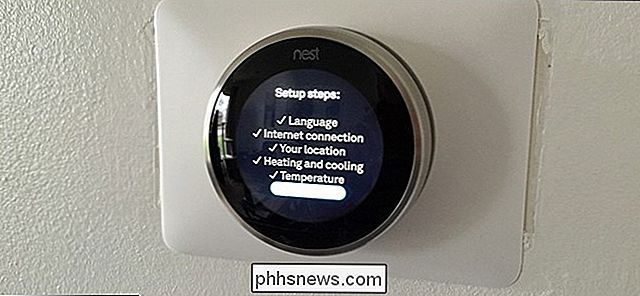
Wählen Sie, je nachdem, was Sie wählen, ob die Luft aus den Lüftungsschlitzen kommt und ob sie warm oder kalt ist. Wenn du möchtest, finde deinen Ofen oder deine Klimaanlage und stelle sicher, dass er hochfährt.

Nach Abschluss des Tests ist der Nest Thermostat selbst eingerichtet und einsatzbereit, aber du möchtest auch die Nest App einrichten auf deinem Smartphone.
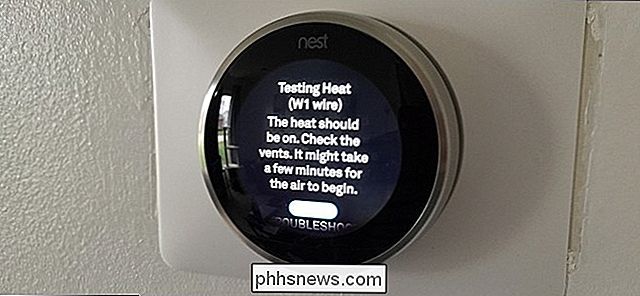
Schritt 4: Die Nest App für die Fernbedienung einrichten

Sobald du den Nest Thermostat eingerichtet hast, ist es an der Zeit, die App zu installieren und sie mit dem Thermostat zu verbinden, damit du den Monitor überwachen und ändern kannst Temperatur von deinem Telefon.
Lade zuerst die Nest App aus dem iTunes App Store oder Google Play, je nach deinem Gerät.
Öffne sie nach dem Herunterladen und wähle "Registrieren".
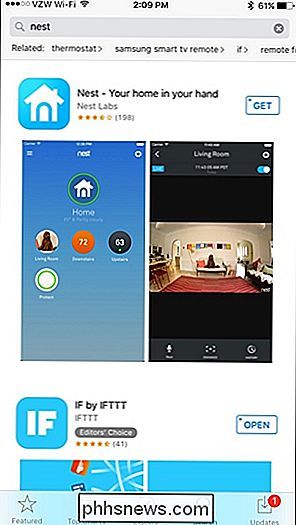
Eingabe deine E-Mail-Adresse und erstelle ein Passwort für dein Nest-Konto. Tippen Sie dann auf "Registrieren".
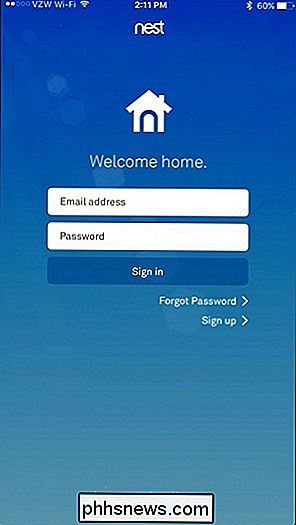
Wählen Sie "Ich stimme zu", um den Nutzungsbedingungen und Datenschutzbestimmungen zuzustimmen, und tippen Sie unten auf dem nächsten Bildschirm auf "Weiter".
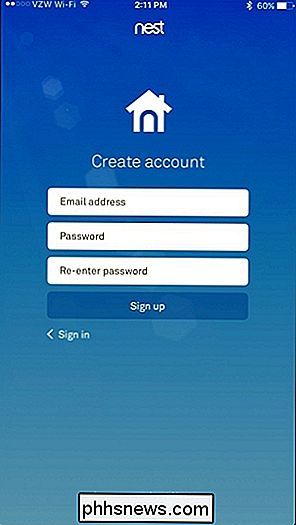
Geben Sie Ihrem Heim einen Namen, wenn Sie dazu aufgefordert werden in der App und tippen Sie auf "Next".
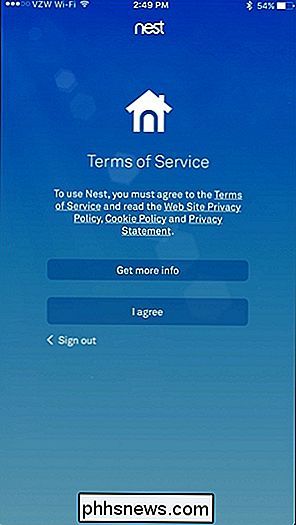
Der nächste Bildschirm fragt Sie nach Ihrer Adresse, aber Ihre Postleitzahl ist das einzige, was erforderlich ist. Drücken Sie "Next".
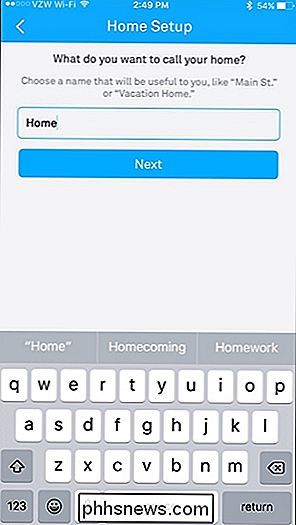
Auf dem nächsten Bildschirm können Sie die Heim- / Abwesend-Funktion einrichten, die anhand des Standortes Ihres Smartphones automatisch ermittelt, ob Sie zu Hause oder unterwegs sind, und Ihren Thermostat automatisch entsprechend einstellt. Du kannst wählen, ob du es jetzt nicht einrichten möchtest (du kannst es später tun).
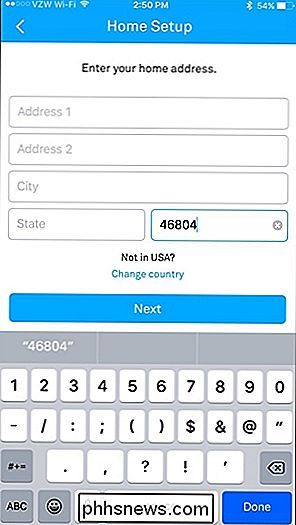
Du kannst dein Nest Thermostat auch mit anderen Personen im Haus teilen, damit sie die Temperatur von ihrem eigenen Telefon aus überwachen und ändern können. Sie können dies auch später einrichten.
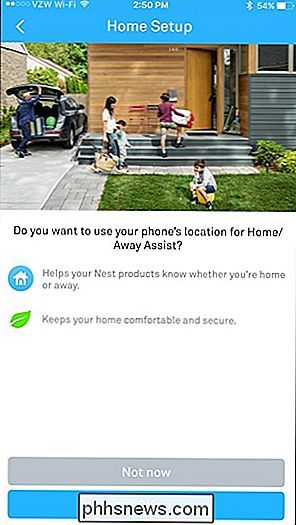
Sie gelangen dann zum Hauptbildschirm. Tippe auf die Schaltfläche "Hinzufügen", um deinen Nest-Thermostat zur App hinzuzufügen.
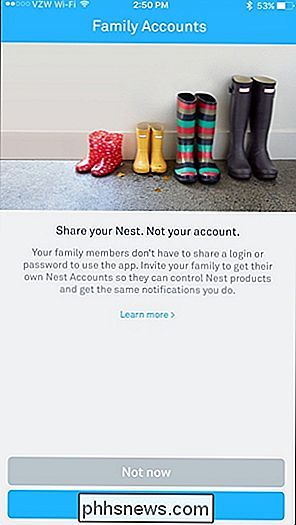
Wählen Sie "Nest Thermostat" aus der Liste.
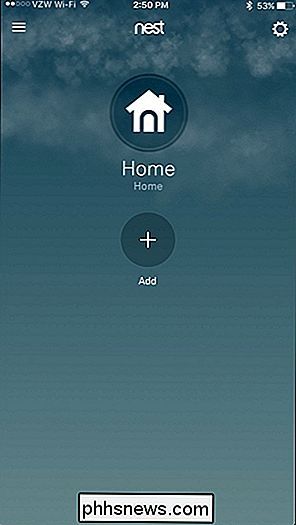
Drücken Sie "Next" auf den nächsten Bildschirmen, bis Sie auf dem folgenden Bildschirm ankommen. Um deinen Nest Thermostat mit der App auf deinem Telefon zu verbinden, musst du eine Eingabetaste eingeben.
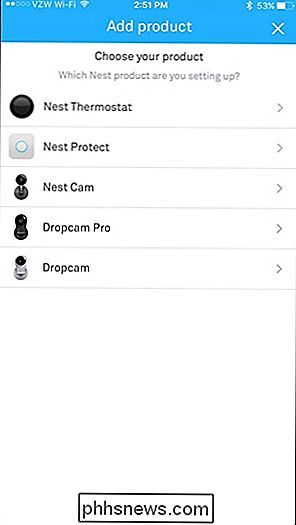
Gehe zu deinem Nest Thermostat, um eine Eingabetaste zu erhalten, und drücke auf das Gerät, um den Startbildschirm aufzurufen. Scrolle zum Einstellungssymbol und wähle es aus.
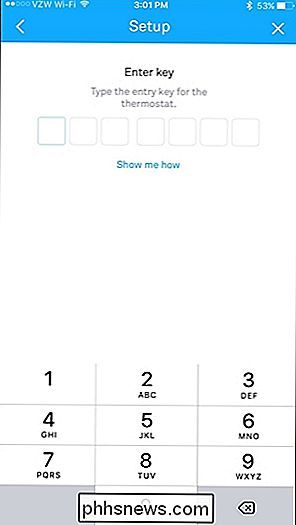
Scrolle zu "Nest Account" und wähle es aus.

Du wirst darauf hingewiesen, dass du einen Zugangsschlüssel bekommst. Drücken Sie, um fortzufahren.
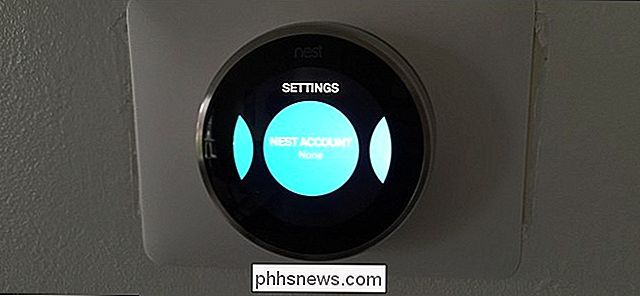
Geben Sie die siebenstellige Eingabe-Taste ein, die auf dem Bildschirm angezeigt wird.
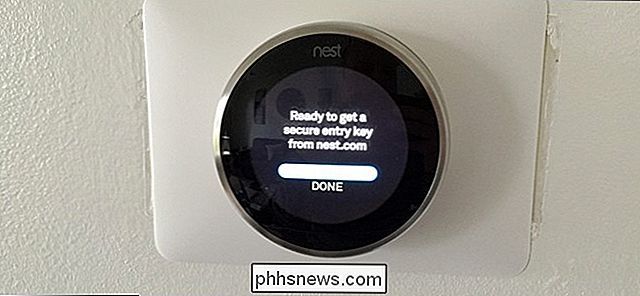
Nach Abschluss des Vorgangs wird Ihr Thermostat sagen, dass es erfolgreich mit Ihrem Nest-Konto verbunden und somit mit der Nest App verbunden ist Telefon.
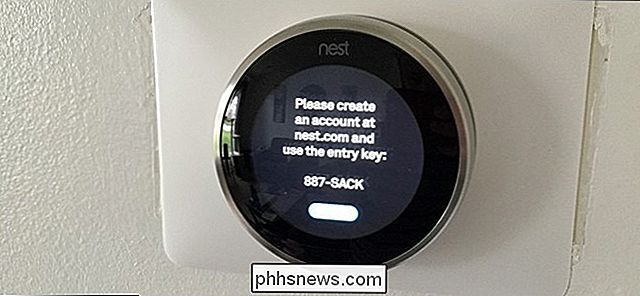
Dein Nest Thermostat wird nun auf dem Hauptbildschirm der Nest App angezeigt.
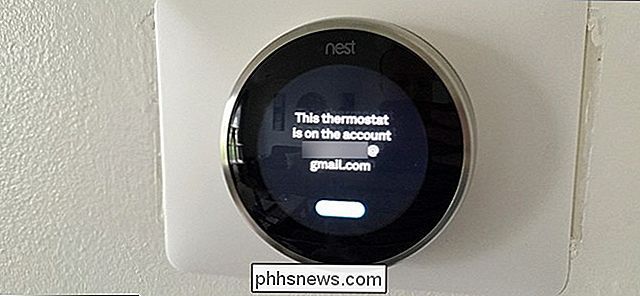
Du kannst darauf tippen, um es zu starten und den Thermostat ferngesteuert zu steuern.
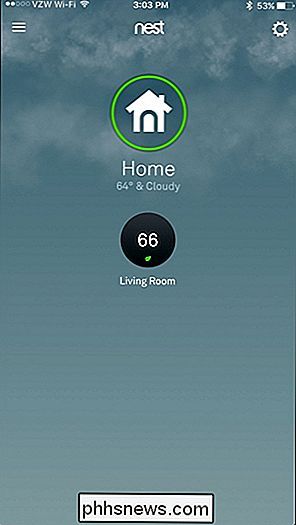
VERWANDT:
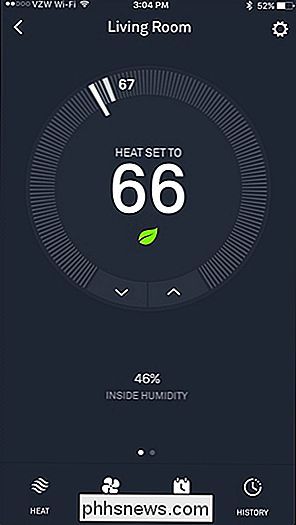
Solltest du Kaufen Sie das Nest Learning Thermostat von Google? Sie sind fertig! An diesem Punkt kannst du die Temperatur deines Nest Thermostat direkt von deinem Telefon und von überall auf der Welt anpassen. Es gibt auch eine Handvoll Einstellungen, die du auschecken solltest. Nimm dir also die Zeit, die App zu erkunden und schau dir unseren Leitfaden zur Programmierung des Nest an, um dich kennenzulernen.

So installieren Sie einen Netzwerkdrucker in Ihrem Heim- oder Office-Netzwerk
Wenn Sie bald einen Drucker kaufen möchten, sollten Sie einen Ethernet- oder Wireless-Drucker kaufen. Die Preise sind in den letzten Jahren gefallen und jetzt, da die meisten Leute drahtlose Netzwerke haben, können Sie Ihr Netzwerk so einrichten, dass Sie von überall im Haus oder sogar der Welt mit einem Dienst wie Google Cloud Print drucken können! Es

Wie Sie Ampersands (&) in Kopf- und Fußzeilen von Excel eingeben
Haben Sie versucht, ein kaufmännisches Und (&) in einer Kopf- oder Fußzeile in Excel einzugeben und es auf Ihrem gedruckten Arbeitsblatt verschwinden zu sehen? Es gibt einen speziellen Trick beim Tippen von kaufmännischen Und-Zeichen in Kopf- und Fußzeilen in Excel, damit Sie sie nicht verlieren. Zum Beispiel könnte ein Unternehmen mit einem kaufmännischen Und-Zeichen in ihrem Namen - wie unsere fiktive "Smith & Jones" -Anwaltskanzlei - wollen Setze ihren Namen in die Kopfzeile.



